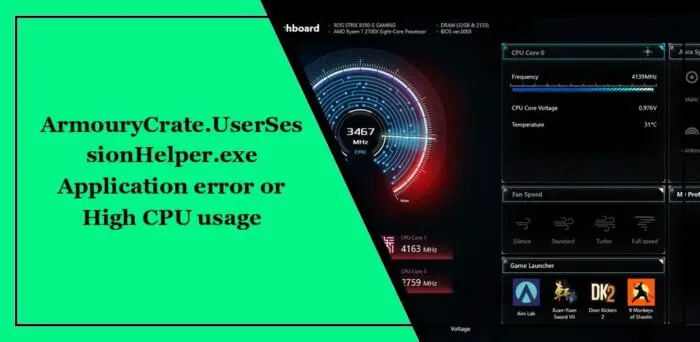ArmouryCrate.UserSessionHelper.exe fait partie du Caisse d’armurerie ASUS logiciel. ASUS Armoury Crate est un utilitaire qui gère divers aspects des appareils ASUS, comme l’éclairage RVB, les paramètres de performances, etc. Mais récemment, certains utilisateurs se sont plaints que le ArmouryCrate.UserSessionHelper.exe est confronté à une utilisation élevée du processeur ou provoque des erreurs d’application. Heureusement, vous pouvez suivre quelques suggestions simples pour corriger l’erreur.
Correction de l’erreur d’application ArmouryCrate.UserSessionHelper.exe
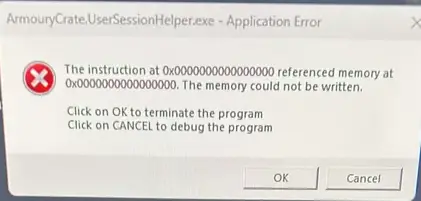
Suivez ces suggestions pour corriger l’erreur d’application ArmouryCrate.UserSessionHelper.exe :
- Vérifier la configuration système requise
- Mettre à jour Armory Crate vers la dernière version
- Réinstaller la caisse de l’armurerie
Voyons maintenant cela en détail.
1]Vérifiez la configuration système requise
Commencez par vérifier si votre appareil prend en charge Armory Crate. ArmouryCrate.UserSessionHelper.exe peut rencontrer une erreur d’application si votre appareil ASUS ne prend pas en charge l’application.
2]Mettre à jour Armory Crate vers la dernière version
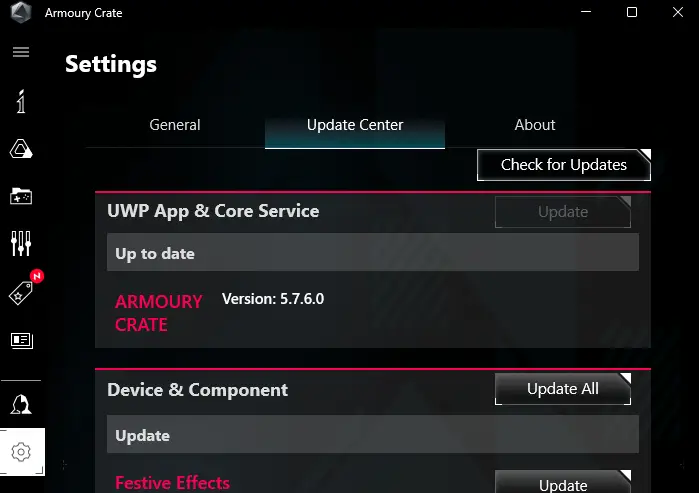
Ensuite, mettez à jour l’application Armory Crate vers la dernière version. Visitez le site Web officiel d’ASUS ou utilisez la fonction de mise à jour du logiciel pour rechercher et installer les mises à jour disponibles.
3]Réinstaller Armory Crate
Enfin, si aucune de ces suggestions ne vous aide, réinstallez Armory Crate. Désinstallez l’application de votre appareil, téléchargez sa dernière version sur le site officiel d’ASUS, installez-la et voyez si l’erreur est corrigée.
Correction d’une utilisation élevée du processeur ArmouryCrate.UserSessionHelper.exe
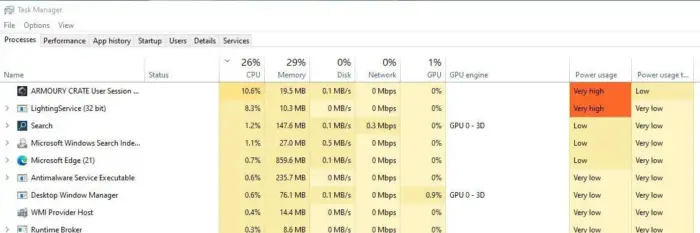
Réduisez l’utilisation du processeur ArmouryCrate.UserSessionHelper.exe en suivant ces suggestions :
- Désactiver les autorisations en arrière-plan pour Armory Crate
- Tuer avec force les services liés à Armory Crate
- Mettre à jour les pilotes graphiques
- Supprimez le dossier AC_FDSPlugin
- Ajuster les paramètres de la caisse de l’armurerie
- Désactiver Armory Crate au démarrage
Voyons maintenant cela en détail.
1]Désactiver les autorisations d’arrière-plan pour Armory Crate
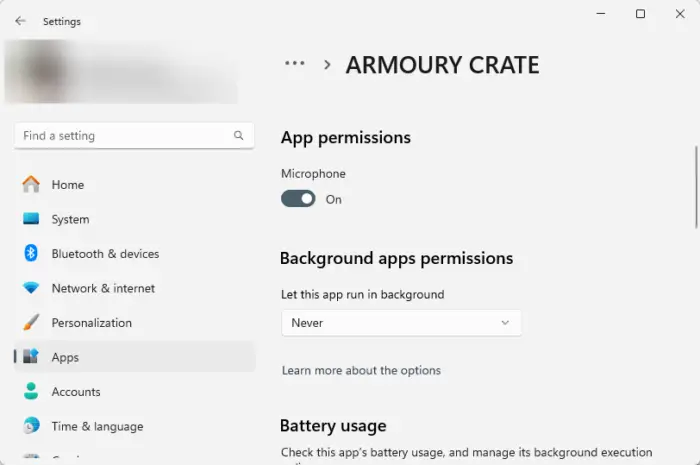
Si l’application Armory Crate est activée pour s’exécuter en arrière-plan, cela peut entraîner une utilisation élevée du processeur. Désactivez les autorisations en arrière-plan pour l’application et voyez si cela aide. Voici comment:
- Cliquer sur Commencersélectionner Paramètresou appuyez sur la touche Windows + je raccourci.
- Aller vers Applications > Applications installéescliquez sur les trois points à côté Caisse d’armurerieet sélectionnez Options avancées.
- Faites défiler vers le bas, cliquez sur le menu déroulant ci-dessous Autorisations des applications en arrière-planet sélectionnez Jamais.
2]Tuer avec force les services liés à Armory Crate
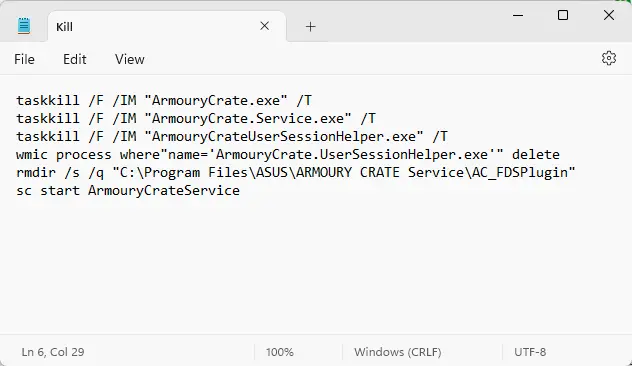
La suppression forcée de tous les services associés à Armory Crate en créant un fichier de commandes Windows peut contribuer à réduire l’utilisation du processeur. Voici comment:
- Pour ce faire, ouvrez un nouveau document Bloc-notes et collez le code suivant dans le fichier :
taskkill /F /IM "ArmouryCrate.exe" /T taskkill /F /IM "ArmouryCrate.Service.exe" /T taskkill /F /IM "ArmouryCrateUserSessionHelper.exe" /T wmic process where"name='ArmouryCrate.UserSessionHelper.exe'" delete rmdir /s /q "C:Program FilesASUSARMOURY CRATE ServiceAC_FDSPlugin" sc start ArmouryCrateService
- Maintenant, appuyez sur Ctrl+Maj+S et enregistrez le fichier avec un .chauve souris extension.
- Enfin, exécutez le fichier créé en tant qu’administrateur et tous les services liés à Armory Create prendront fin.
3]Mettre à jour les pilotes graphiques
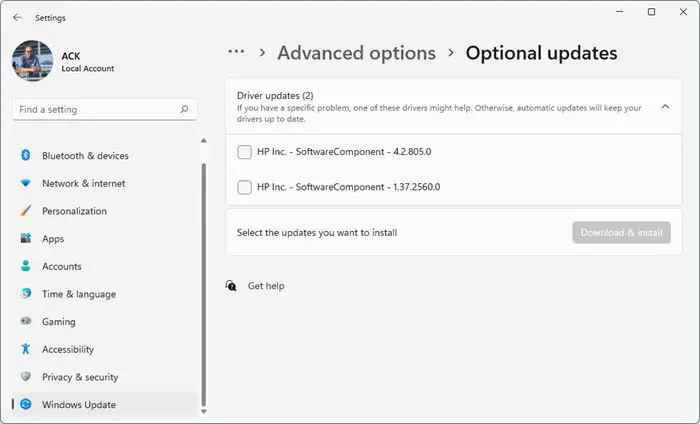
Ensuite, vérifiez si les pilotes graphiques sont mis à jour vers la dernière version. L’utilisation élevée du processeur ArmouryCrate.UserSessionHelper.exe peut se produire si les pilotes graphiques sont obsolètes ou corrompus. Voici comment mettre à jour les pilotes graphiques :
- Presse Windows + je pour ouvrir les paramètres et accéder à Mise à jour et sécurité > Windows Update.
- Cliquer sur Afficher les mises à jour facultatives, et une liste des mises à jour disponibles apparaîtra ; choisissez celui à installer.
Vous souhaiterez peut-être utiliser le logiciel gratuit de mise à jour des pilotes. NV Updater et AMD Driver Autodetect mettront à jour le pilote de la carte graphique si tel est le cas.
4]Supprimez le dossier AC_FDSPlugin
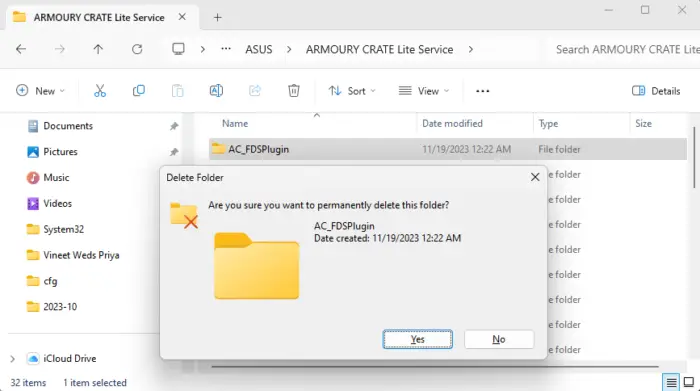
La suppression du dossier AC_FDSPlugin du dossier d’installation d’Armory Crate peut aider à corriger l’utilisation élevée du processeur d’ArmouryCrate.UserSessionHelper.exe. Ce dossier est responsable de l’analyse des nouveaux jeux et peut être cassé, provoquant l’erreur. Voici comment procéder :
- Presse Windows + E ouvrir Explorateur de fichiers et accédez au chemin suivant :
C:Program FilesASUSARMOURY CRATE Service
- Supprimer le AC_FDSPlugin dossier, redémarrez votre PC et voyez si l’utilisation du processeur diminue.
5]Ajuster les paramètres de la caisse de l’armurerie
L’ajustement des paramètres de performances dans Armory Crate aidera à réduire l’impact sur l’utilisation du processeur. Plusieurs paramètres dans Armory Crate peuvent augmenter l’utilisation des ressources de votre appareil.
6]Désactiver Armory Crate au démarrage
ArmouryCrate.UserSessionHelper.exe peut entraîner une utilisation élevée du processeur s’il démarre dès le démarrage de votre PC. Désactivez l’exécution de l’application au démarrage et voyez si cela aide.
Lire: Correction de l’erreur fatale C0000022 pour les systèmes Lenovo, Dell, ASUS, HP, etc.
Nous espérons que ces suggestions vous aideront.
A quoi sert Armory Crate ?
Armory Crate aide les joueurs à personnaliser et à optimiser les performances de leur appareil. Il permet aux joueurs de modifier les paramètres du système, les paramètres d’éclairage RVB, le matériel du moniteur, etc.
Quel mode Asus est le meilleur pour les jeux ?
ASUS propose quatre modes de performances : Turbo, Performance, Silencieux et Personnalisé. Le mode de jeu idéal dépend de l’appareil ASUS que vous utilisez et du jeu auquel vous jouez.